U盘重装系统win10-U盘重装系统win10方法和教程
发布时间:2025-11-04 10:38:27
U盘重装系统win10,虽然听起来简单,但实际操作时很多人会遇到各种问题:U盘不被识别、BIOS无法找到启动项、系统安装过程中报错等等。这些问题其实都是因为没有完全理解“启动顺序、PE环境、镜像运行”等关键环节造成的。只要理解了,你就会发现相比系统自带的恢复功能,u盘启动盘一键重装系统是更加灵活和可靠的。今天就来好好学习U盘重装系统win10方法和教程。

装机介质:8GB或以上容量的空白u盘
系统版本:win10专业版
制作工具:电脑店u盘启动盘制作工具(点击链接下载)
二、U盘重装系统准备事项
1. 选择U盘启动模式
USB-HDD模式:此模式启动速度较快,适用于现代计算机,通常是首选模式。
USB-ZIP模式:这种模式兼容性更强,适合于较老的电脑,尤其是2004年及以前的设备。如果你的电脑较老,使用此模式可能更为可靠。
2. 备份系统分区数据
在开始重装系统之前,确保备份好系统分区中的所有重要数据。因为在重装过程中,系统分区会被格式化,数据将会丢失。你可以将文件复制到外部硬盘、云存储或其他存储设备,确保数据安全。
3. 下载Windows 10系统镜像
打开微软的Windows 10下载页面。在首页或产品菜单中,你可以找到相关的链接,进入下载区域。页面上会列出多个Windows 10版本,选择合适的版本下载即可。
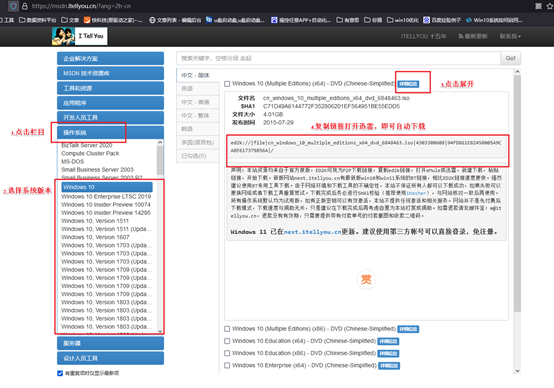
三、U盘重装系统详细步骤
1、制作u盘启动盘
a.访问电脑店官网并进入“下载中心”,找到制作工具,并点击“立即下载”。在下载前,记得暂时关闭防火墙和任何第三方杀毒软件,避免它们误删工具的文件。
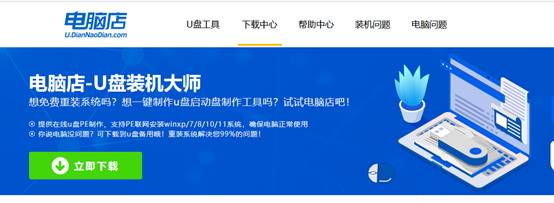
b.将一个至少8GB的U盘插入电脑。下载并解压工具后,打开制作工具程序,确保U盘正确连接,并准备开始制作。
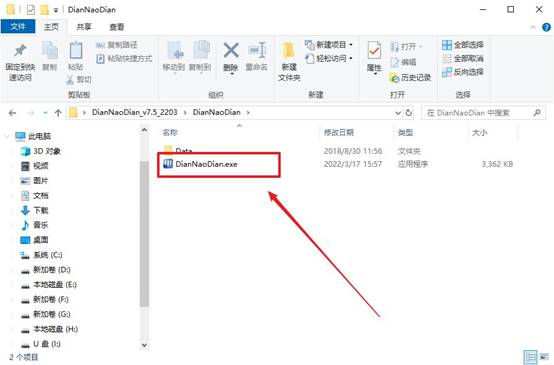
c.在工具界面中,选择默认设置,并点击“全新制作”按钮。软件会自动将必要的启动文件写入U盘。

d.制作完成后,软件会弹出提示框,告诉你制作过程已成功。此时可以点击“确认”或“关闭”以结束。
2、设置u盘启动
a.访问电脑店官网,查找与您电脑型号对应的u盘启动快捷键,这是进入BIOS设置界面的关键步骤。
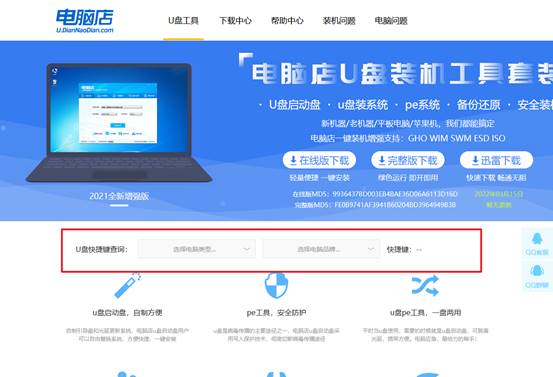
b. 将制作好的启动U盘插入电脑的USB接口。重启电脑后,迅速按下U盘启动快捷键,进入设置界面,将U盘设置为首选启动项。
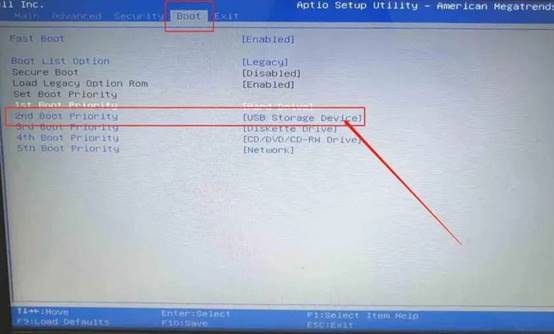
c. 接着,电脑将重启并自动从U盘启动,进入电脑店WinPE主菜单。选择第一个选项并按回车,进入PE系统。
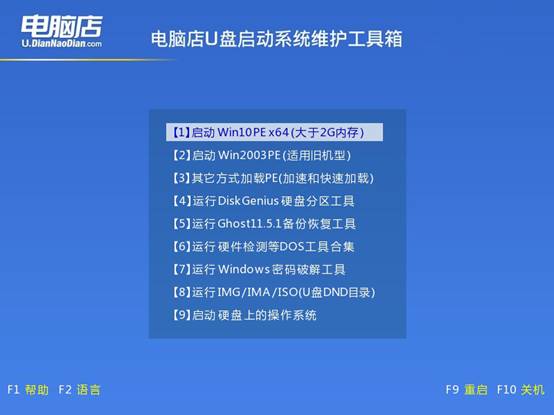
3、u盘装系统
a.在WinPE桌面上,启动“电脑店一键装机”工具。此工具将引导你进入Windows 10安装流程。
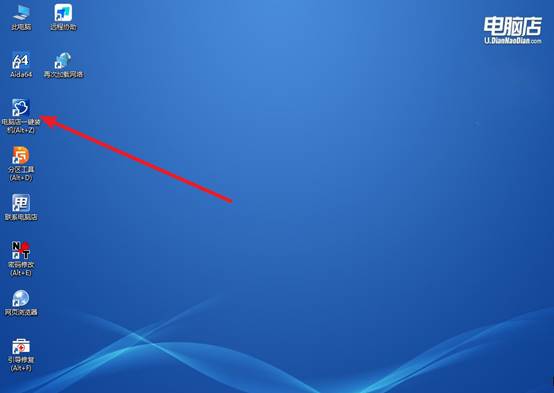
b.在工具界面中,按照提示选择安装方式、操作系统镜像文件以及系统分区。确认后,点击“执行”开始安装。
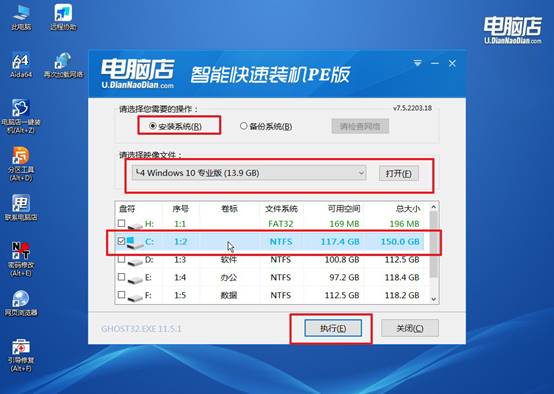
c.按照提示操作,直到安装过程接近尾声。在最后的步骤中,勾选“完成后重启”选项,以便系统自动重启并进入新系统。
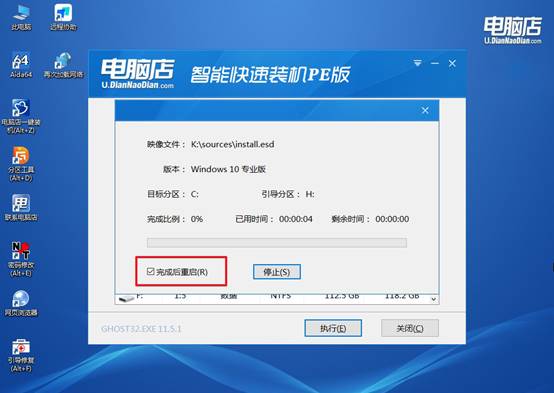
d.系统会自动完成安装,之后重启电脑。你将能够顺利进入Windows 10的全新系统环境。
四、重装系统相关内容
win7系统重装之后运行变慢怎么办
方法一:安装官方驱动(核心)
1、主板芯片组驱动 → 保证 CPU、硬盘、USB 性能
2、显卡驱动 → 保证界面流畅、分辨率正常
3、声卡、网卡、其它外设驱动 → 提高外设兼容性
建议使用主板或笔记本官网提供的驱动,而不是Windows自带的通用驱动。
方法二:优化系统设置
1、调整视觉效果:右键“计算机” → 属性 → 高级系统设置 → 性能 → 设置 → 调整为“最佳性能”
2、关闭不必要的开机启动项:Win + R → 输入 msconfig → 启动 → 取消不必要软件
3、关闭不必要的后台服务:服务(services.msc)中禁用不需要的服务(如打印机服务、远程注册表等)
方法三:磁盘和文件优化
1、磁盘清理:系统盘右键 → 属性 → 磁盘清理
2、磁盘碎片整理(HDD):Win7 自带碎片整理工具 → 优化磁盘
3、SSD 用户注意:确保 SATA 模式为 AHCI;启用 TRIM(Win7 默认支持)。
上面的步骤,就是U盘重装系统win10方法和教程了。为了帮助大家顺利完成安装,本教程详细讲解电脑如何使用U盘重装Win10系统,包括工具准备、U盘制作、启动设置以及手动运行安装程序等步骤。只要按步骤操作,即使是电脑小白,也一样完成系统重装。
